
문서를 인쇄할 때 삽입된 사진을 표시할 수 없어 작업에 불편이 있었던 것을 발견했습니다. 이 문제에 대응하여 PHP 편집자 Xiaoxin은 모든 사람이 문제를 해결할 수 있도록 돕기 위해 여러 가지 솔루션을 컴파일했습니다. 자세한 내용을 보려면 다음 기사를 계속 읽으십시오.
1. 미리보기한 사진을 WORD로 인쇄할 수 있나요?
2. 사용하는 프린터의 메모리 용량은 얼마나 되나요? 첫 번째 상황은 드물며 주로 두 번째 상황입니다.
일부 프린터의 메모리 용량은 몇 메가바이트에 불과하고, 삽입하는 사진의 크기가 훨씬 크기 때문에 일반 흑백 레이저 프린터나 도트 매트릭스 프린터에서는 인쇄하지 못할 수도 있습니다.
두 번째 유형: 프린터는 또한(주로 프린터 메모리를 참조) 사진이 매우 커서 인쇄 신호가 매우 느리게 로드되고 사용자가 인쇄를 위해 프린터 실행 키를 조작할 때까지 기다릴 수 없다는 의미입니다. 로딩이 완료되기 전에는 사진을 인쇄할 수 없습니다.
Word를 사용하여 컬러로 인쇄할 때 페이지의 컬러 배경 이미지가 인쇄되지 않는 이유는 무엇인가요?
워드 옵션 설정 → 표시 옵션 → 인쇄 옵션 → 인쇄 배경색 및 이미지 확인에서 미리보기 및 인쇄 시 인쇄 페이지에 설정된 컬러 배경 이미지 또는 색상을 단어에서 정상적으로 인식할 수 있습니다
07 이상 버전 옵션은 왼쪽 상단에 있는 파일을 클릭하고 03 버전에 대한 오른쪽 탐색에 표시되는 파일을 만들고, 인쇄할 때 먼저 미리 보고 배경색이 범위 내에 있는지 확인하세요. 미리보기 범위. 그렇지 않으면 인쇄할 때 존재하지 않습니다.
Word 문서의 그림은 인쇄할 수 없습니다:
문서에 지도, 풍경 등 Word로 편집한 그림이 있습니다. 인쇄할 때 프린터에 "메모리가 꽉 찼습니다"라는 메시지가 표시되어 인쇄할 수 없습니다. 그러나 텍스트만 인쇄하는 것은 정상입니다.
잉크 문제는 아니고 글씨는 괜찮은데 사진이 안 나오네요. 옵션 막대에서 그래픽 개체를 확인했지만 그림이 여전히 누락되었습니다.
도구-옵션-인쇄-체크 [그래픽 개체] 및 [배경 색상 및 이미지]-확인 또는 조합을 시도해 보세요.
컴퓨터에 붙여넣은 사진이 표시되지만 인쇄할 때 비어 있습니다.
어떤 사진을 보고 계시나요? 색상 차이가 5% 미만인 사진은 인쇄할 수 없습니다. bmp, jpg, gif 등 단어로 인식되지 않는 사진도 입력되지 않습니다.
사진을 열면 볼 수 있지만, 인쇄 및 인쇄 미리보기에서는 볼 수 없습니다. 게다가 사진 아래의 텍스트가 사진의 위치를 직접 가리는 경우에는 6페이지 문서여야 합니다. 인쇄 및 인쇄 미리보기, 상태가 3페이지뿐입니다:
[도구] 메뉴-》[옵션]-[인쇄]-》[배경색 및 이미지] 확인-》[확인].
WORD 사진은 표시할 수 있지만 인쇄할 수는 없습니다.
CTRL+P를 눌러 인쇄 대화 상자를 엽니다.
왼쪽 하단 모서리에 있는 옵션을 클릭하고 사진에 동그라미로 표시된 옵션을 확인하세요
텍스트는 다음과 같습니다. 사진이 있는 즉시 인쇄할 수는 없지만 미리 볼 수는 있습니다.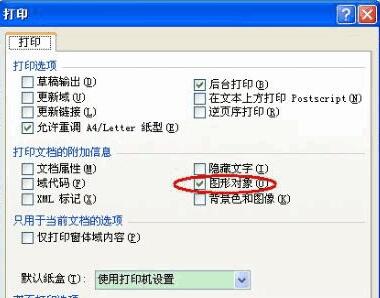
사진이 인쇄되지 않을 수도 있습니다. 인쇄 설정에서 사진 인쇄 여부를 선택할 수 있습니다.
클릭하세요. "도구---옵션" 메뉴에서 그림 옵션의 원을 확인하세요.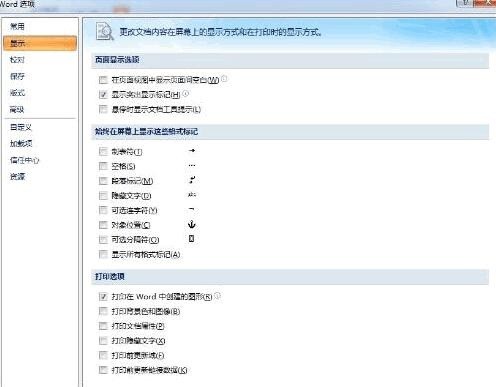
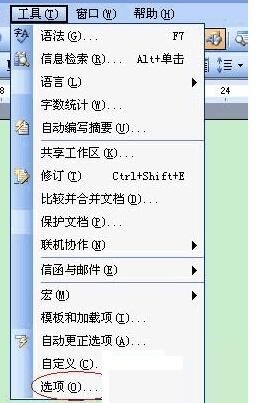 그림을 Word 문서의 배경으로 사용하세요. Word 배경 그림이나 색상을 인쇄할 수 없으며 인쇄 타일 문제가 있습니다.
그림을 Word 문서의 배경으로 사용하세요. Word 배경 그림이나 색상을 인쇄할 수 없으며 인쇄 타일 문제가 있습니다.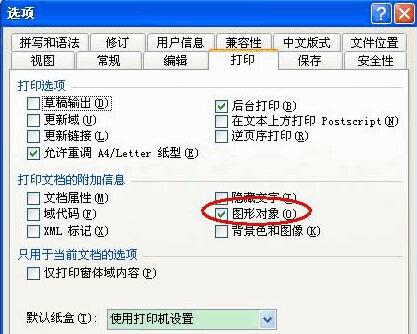
먼저, 배경 기본 이미지의 크기는 이미지 처리 소프트웨어를 통해 처리하거나 A4 크기(21cm*29.7cm)로 그려야 하며 도구-옵션-인쇄-배경 색상 및 이미지 메뉴를 설정하거나 인쇄에서 설정해야 합니다. 옵션.
인쇄 선택 [이미지 개체]
배경 색상 및 이미지를 확인하려면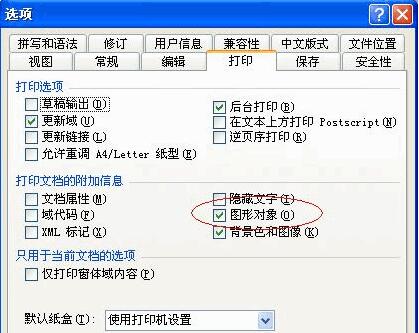
또는 [파일→인쇄→옵션]을 클릭하고 [배경 색상 및 이미지]→확인→확인
앞의 작은 상자를 선택하세요.방법 1: 메뉴: 보기 - 머리글 및 바닥글 메뉴 열기: 삽입 - 그림 - 파일에서 그림을 삽입한 후 그림 설정: 레이아웃 - 텍스트가 줄지어 있거나 위에 떠 있으며 크기를 늘릴 수 있습니다. A4 페이지에서 색상을 자동으로 설정하고, [변경하지 않음], OK. 그런 다음 머리글 및 바닥글 도구 모음을 끕니다.
방법 2: 서식-배경-채우기 효과-그림.
방법 3: 형식 - 배경 - 워터마크 - 이미지 워터마크 선택 여기에는 확대/축소 옵션이 있으며 일반적으로 500%로 제공되지만 실제로는 원하는 숫자를 입력하고 이미지 크기에 따라 조정할 수 있습니다. 만족스러울 때까지 몇 번 시도해보고 필요한 경우 침식 옵션을 선택 취소하세요.
방법 4: 형식 - 배경 - 채우기 효과 - 질감 - 그림 옵션을 사용하지 않고 기타 질감.
위 내용은 Word에서 그림을 인쇄할 수 없으면 어떻게 해야 합니까?_Word에서 그림을 인쇄할 수 없는 경우 해결 방법의 상세 내용입니다. 자세한 내용은 PHP 중국어 웹사이트의 기타 관련 기사를 참조하세요!